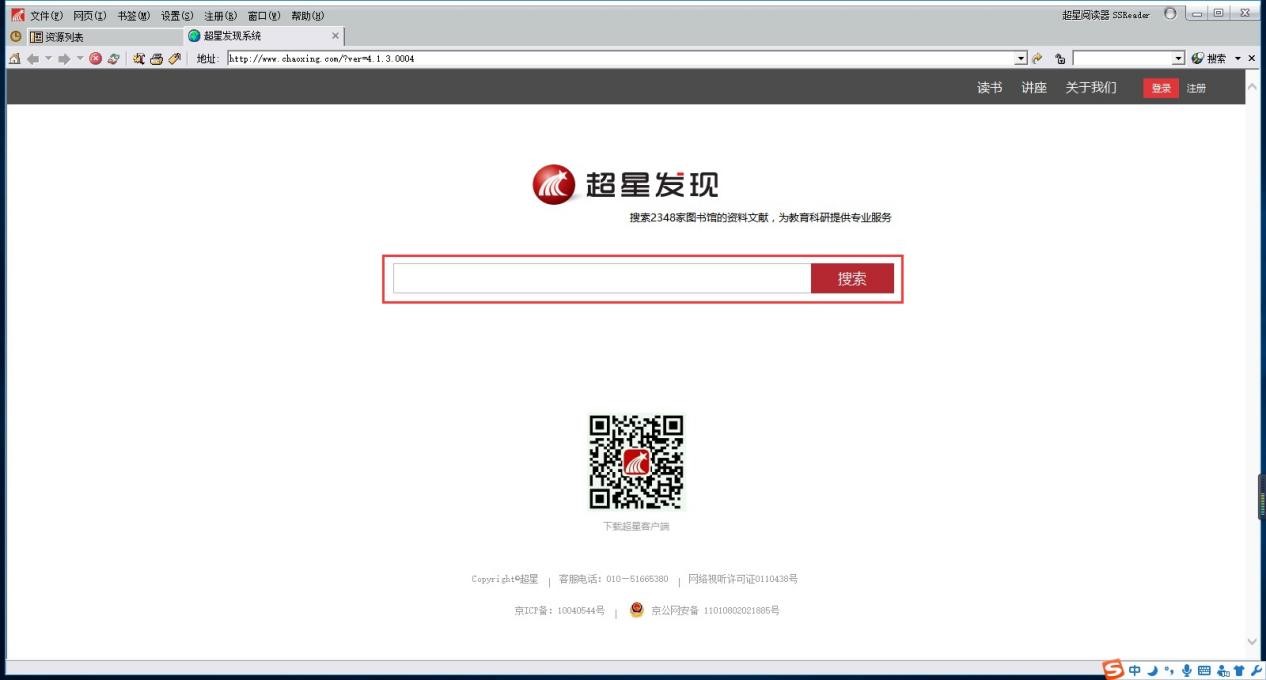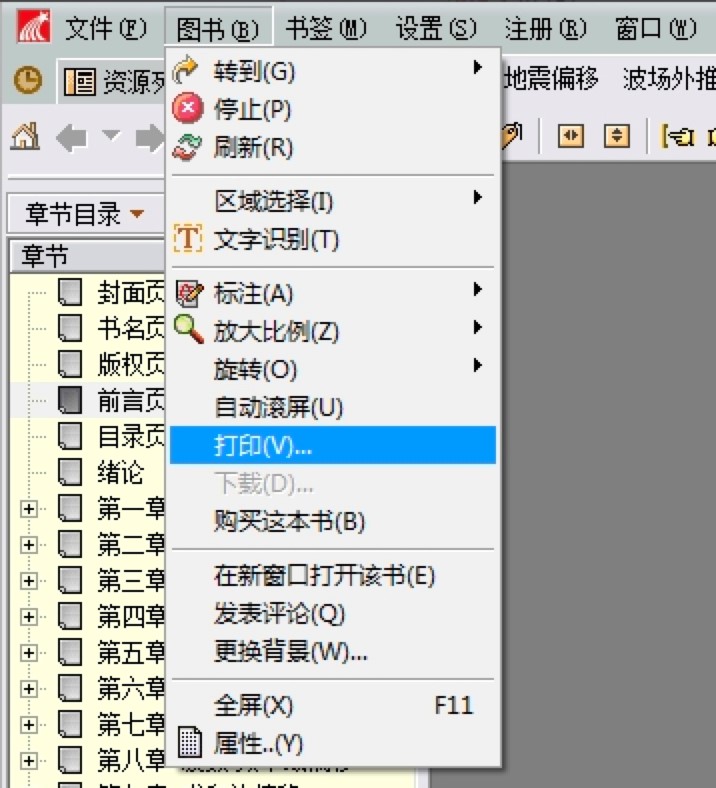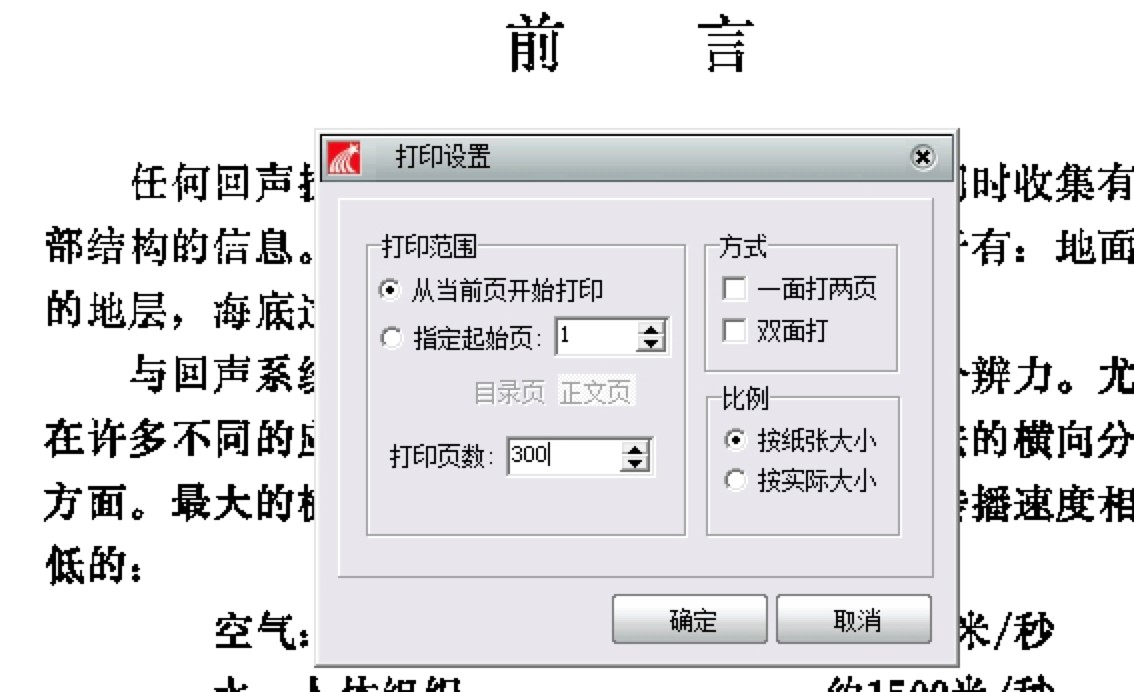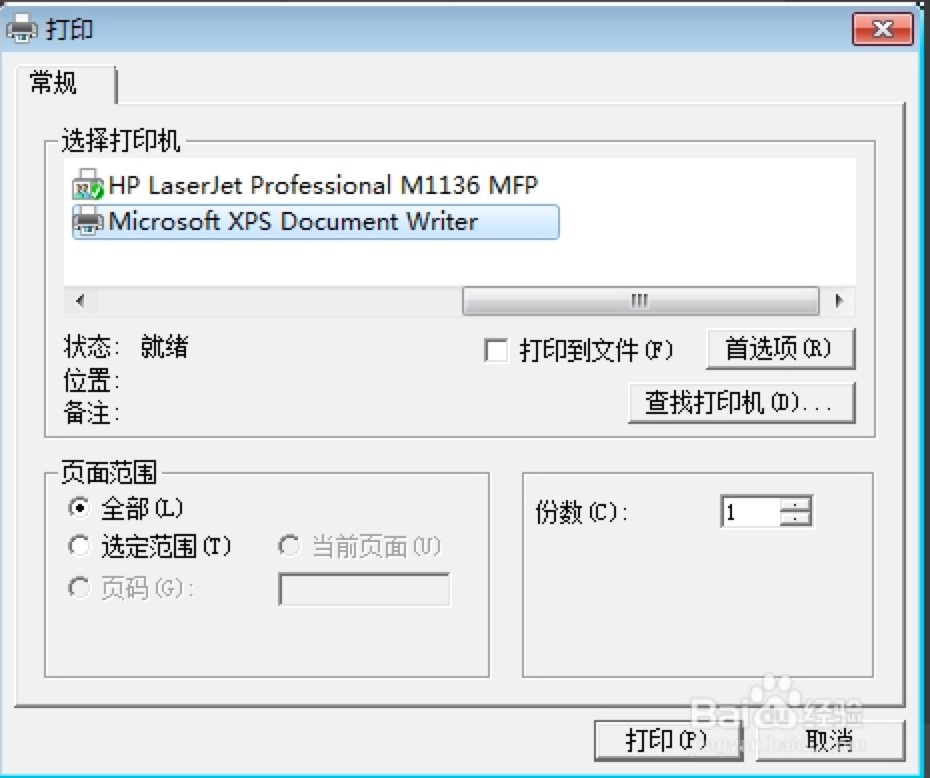超星图书阅览器中怎么转pdf格式?格式转换的具体方法
在日常工作中,我们经常需要对文件的格式进行转换,转换格式的方法也有很多,本篇文章给大家带来介绍不一样的转换方式,帮助有需要的小伙伴将文件转换为pdf格式,一起来看看吧!
软件介绍
超星图书阅览器是超星公司拥有自主知识产权的图书阅览器,该浏览器能够支持各种电子书的格式,如PDG、HTM、PDF、HTML、PDZ、TXT等。该阅读器的操作方法也非常简单,用户可以直接进行翻页,对文字的放大缩小,以及更换阅读背景等等,都非常的方便。超星阅览器是专门针对数字图书的阅览、下载、打印、版权保护和下载计费而研究开发的,同时这款阅读浏览器也是当前用户数量最多的一款PDG专用图书阅览器之一。
软件特色
1. 便捷操作:根据不同的阅读特点,为用户提供专门设计的阅读操作界面,可以更加便捷的进行翻页、方法缩小页面等等操作。
2. 下载阅读:该阅览器提供下载图书离线阅读的功能,支持其它图书资料导入阅读,支持的图书资料文件格式有等多种常用格式。
3. 快速导航:超星阅览器内嵌数字图书馆资源列表,囊括超星网所有超过40万种图书,可以帮助您更方便准确的查找图书。
4. 功能强大:超星阅览器支持在图书原文上做多种标注及添加书签,并可以导出保存;高速下载图书,便捷的图书管理,可手动导入导出图书、图片文字识别等等更多的功能。
超星图书阅览器中怎么转pdf格式?格式转换的具体方法
1. 首先我们将需要转换格式的文件,使用超星图书阅览器这款软件打开,如下图所示,文件打开之后,我们点击该页面最上方的“图书”选项。在该选项的下拉菜单栏中,我们选择点击“打印”这个选项,进入下一步继续操作。
超星图书阅览器中怎么转pdf格式?图二
2. 进入专属的打印设置界面之后,我们需要在这里设置打印范围、打印页数、打印方式以及比例等选项,用户根据自己的需求进行设置即可,设置完成后点击“确定”。
超星图书阅览器中怎么转pdf格式?图三
3. 我们还需要对打印机进行选择,在这里选择Microsoft XPS Document Writer虚拟打印机来进行打印,如下图所示。在这里需要注意的是我们选择确定之后,还需要将文件的保存格式设置为xps格式文件。
超星图书阅览器中怎么转pdf格式?图四
4. 最后我们找到保存打印的xps文件,使用鼠标右键点击该文件,在弹出来的菜单栏中,就可以看到有一个“转换为Acrobat PDF”选项,我们点击之后就可以对该文件格式进行转换。转换完成之后,这时我们就可以看到转换完成的pdf格式文件,这时格式转换就完成啦。
相关下载
相关文章
大家都在找